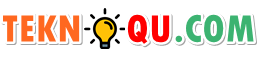Jangan panik saat laptop atau PC Anda muncul tulisan Undoing Changes Made to Your Computer, begini beberapa langkah untuk mengatasi masalah tersebut.
Windows 10 secara rutin memberikan update kepada sistemnya untuk menghilangkan bug hingga menambahkan fitur-fitur baru. Namun tidak jarang ketika melakukan update muncul notifikasi “Undoing Changes Made to Your Computer”. Walaupun hal ini akan menghambat proses update sistem, terdapat cara mengatasi Undoing Changes Made to Your Computer.
Biasanya notifikasi ini disebabkan karena ketika proses update sistem laptop tiba-tiba mati, entah karena baterai yang habis atau perangkat memang harus tersambung ke sumber listrik.
Karena muncul notifikasi ini, maka perubahan sistem yang telah dilakukan akan dibatalkan dan layar komputer menjadi hitam. Berikut ini adalah beberapa cara untuk mengatasi masalah “Undoing Changes Made to Your Computer”.
4 Cara mengatasi Undoing Changes Made to Your Computer
1. Menggunakan Perintah SFC di CMD.
- Langkah pertama yang dapat Anda lakukan yaitu dengan membuka menu Command Prompt. Pada kolom search ketik CMD lalu klik Run as Administrator.
- Jika halaman CMD sudah muncul, ketik “sfc/scannow” lalu klik tombol Enter.
- Setelah itu Anda dapat menunggu beberapa saat hingga prosesnya selesai. Anda tidak boleh close program ketika proses sedang berlangsung.
- Setelah prosesnya selesai, Anda dapat melihat file LOG sehingga Anda dapat mengetahui kerusakan sistem yang membuat notifikasi “Undoing Changes Made to Your Computer” muncul.
2. Restore Windows Tanpa Perlu Instal Ulang
Cara selanjutnya yang dapat Anda lakukan untuk mengatasi notifikasi Undoing Changes Made to Your Computer” adalah dengan melakukan restore Windows namun tanpa perlu instal ulang.
- Langkah pertama yang dapat Anda lakukan yaitu dengan membuka Start Menu lalu cari Restore Point.
- Jika halaman Restore Point sudah terbuka, klik tab “System Protection”.
- Klik opsi System Restore lalu klik tombol Next.
- Pada langkah selanjutnya Anda dapat memilih opsi Restore Point lalu klik Next.
- Setelah itu Anda dapat mengikuti instruksi yang diarahkan oleh sistem.
Perlu Anda ketahui, melakukan Restore Point untuk mengatasi masalah ini bisa saja menghapus beberapa atau bahkan semua program yang telah diinstal. Maka dari itu, sebelum melakukan Restore Point lebih baik melakukan back up semua data di perangkat.
3. Menggunakan Perintah DISM di CMD
DISM sendiri adalah sebuah singkatan dari Deployment Image & Servicing Management yang dapat membantu Anda untuk mengatasi permasalah di dalam sistem Windows.
- Seperti halnya cara pertama, Anda perlu membuka menu Command Prompt terlebih dahulu. Pada kolom search di bagian Taskbar, ketik CMD lalu klik Run as Administrator.
- Jika halaman CMD sudah terbuka, ketik “DISM / Online / Cleanup-Image /RestoreHealth” lalu tekan tombol Enter di keyboard.
- Setelah itu Anda dapat menunggu proses repair hingga selesai.
- Jika proses repair telah selesai, maka Anda dapat me restart perangkat agar sistem kembali menjadi normal.
4. Restore dengan Windows System Restore
Caraselanjutnya adalah dengan melakukan restore dengan Windows System Restore. Cara ini dapat Anda gunakan jika berhasil masuk ke Desktop.
- Jika sudah berhasil masuk ke Desktop, Anda dapat membuka Start Menu lalu mencari Create a restore point.
- Nantinya di bawah tab Protection Settings Anda dapat memilih partisi sistem lalu klik System Restore.
- Kemudian klik Next lalu pilih opsi Restore Point.
- Klik tombol “Scan for affected programs” untuk dapat melihat aplikasi yang nantinya dihapus.
- Langkah terkahir klik Next lalu pilih klik tombol Finish.
Cara mengatasi Undoing Changes Made to Your Computer di atas bisa menjadi referensi untuk dapat Anda coba gunakan.
Cara-cara tersebut sudah terbukti efektif untuk menjadi solusi dari masalah munculnya notifikasi Undoing Changes Made to Your Computer ketika melakukan update.